一.什么是FTP
FTP(FileTransferProtocol)是TCP/IP网络上两台计算机传送文件的协议。使得主机间可以共享文件.
二.搭建前期准备
1.首先打开控制面板找到“程序”点击打开。如下图所示:
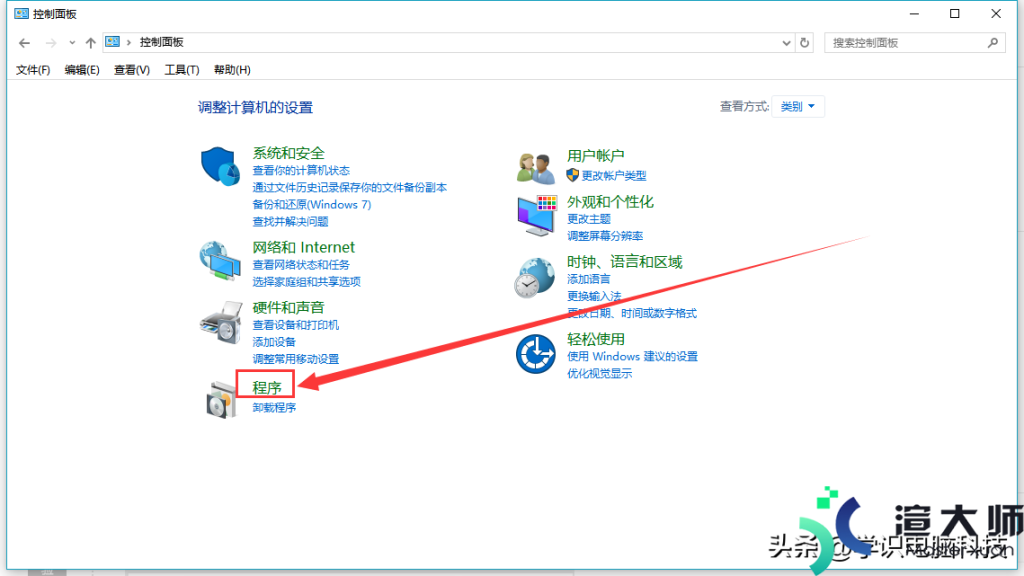
2.在打开的“程序”窗口中。找到“启用或关闭windows功能”点击打开。如下图所示:
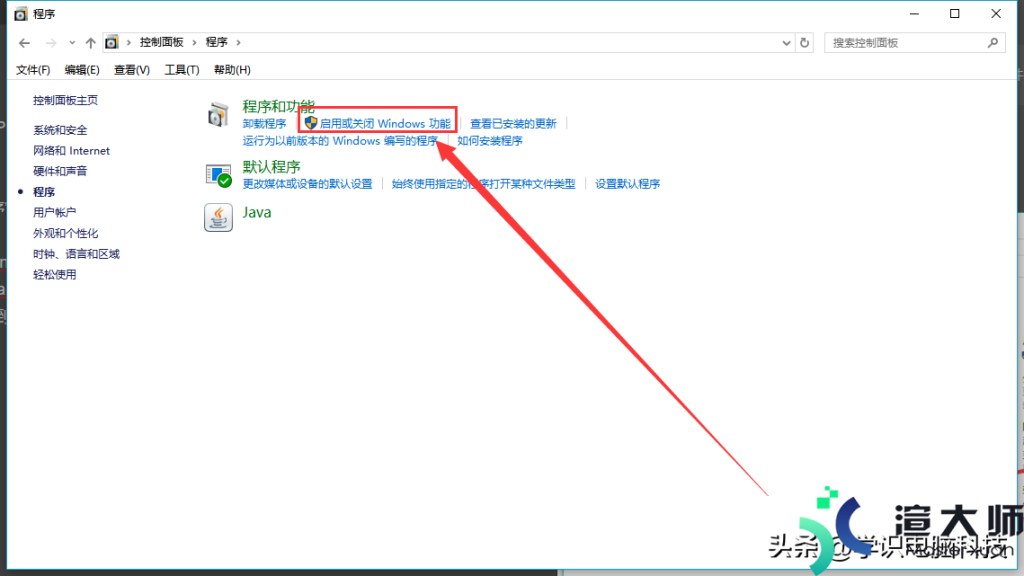
3.在“windows功能”中找到“InternetInformationServices”。并选中“FTP服务”、“FTP扩展性”和“IIS管理控制台”前的复选框。点击“确定”。如下图所示:
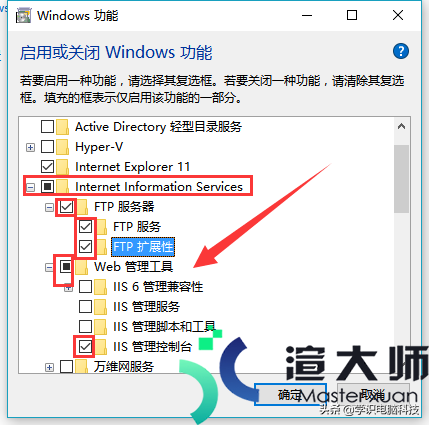
4.系统配置成功
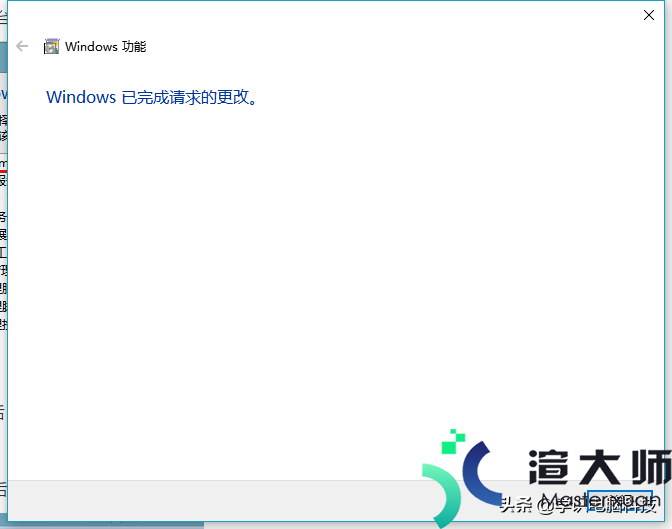
三.搭建步骤
1.打开控制面板找到“系统和安全”点击打开
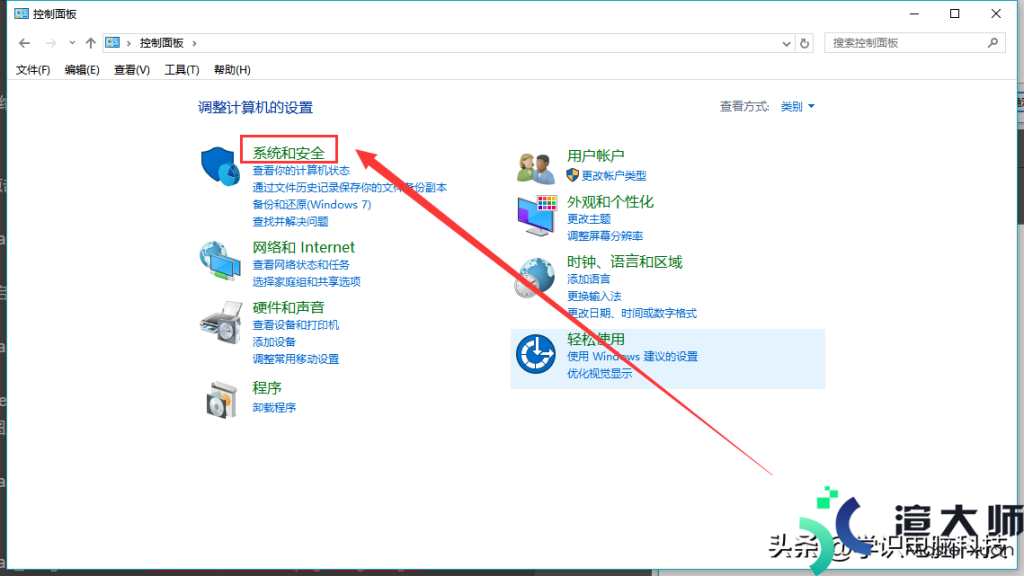
2.打开管理工具
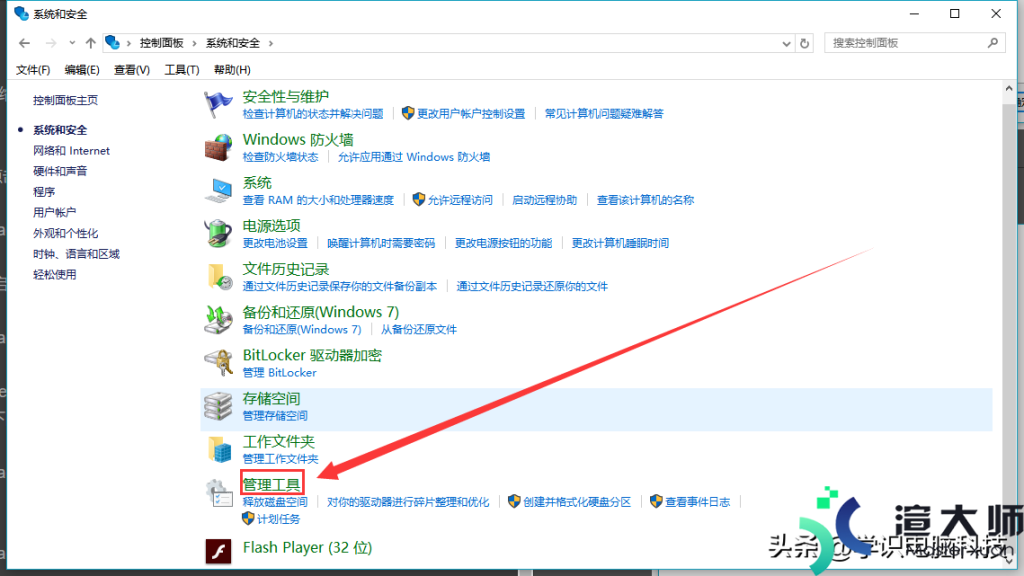
3.打开InternetInformationServices(IIS)管理器
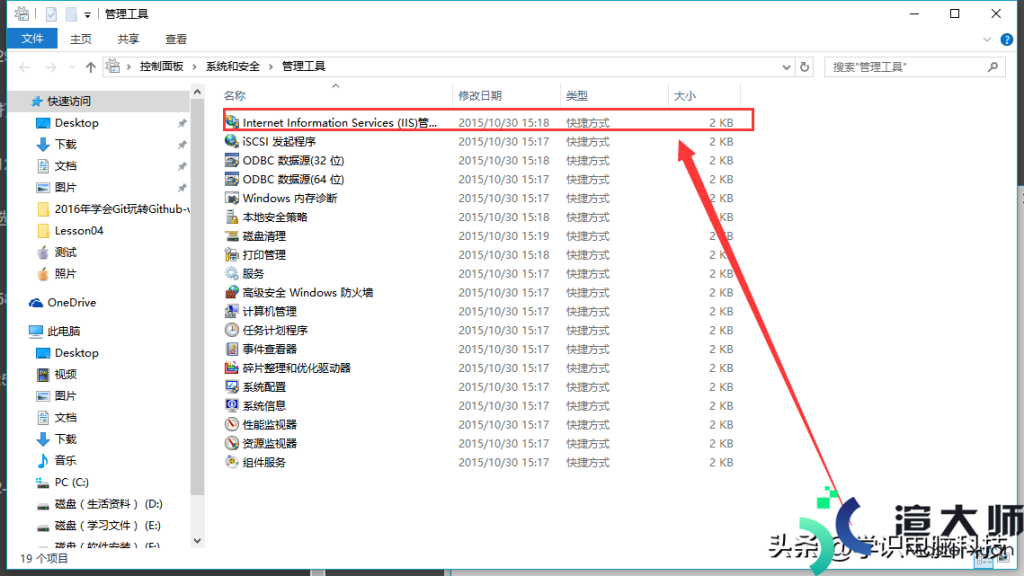
4.选择添加FTP站点
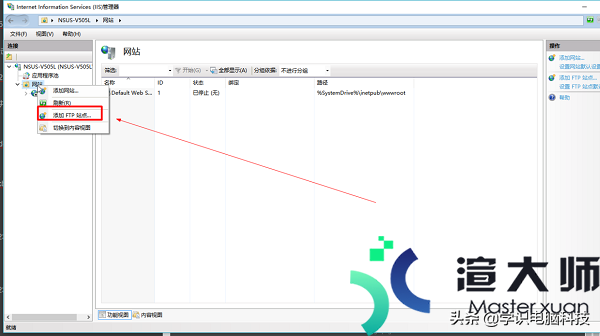
5.添加FTP站点点击下一步
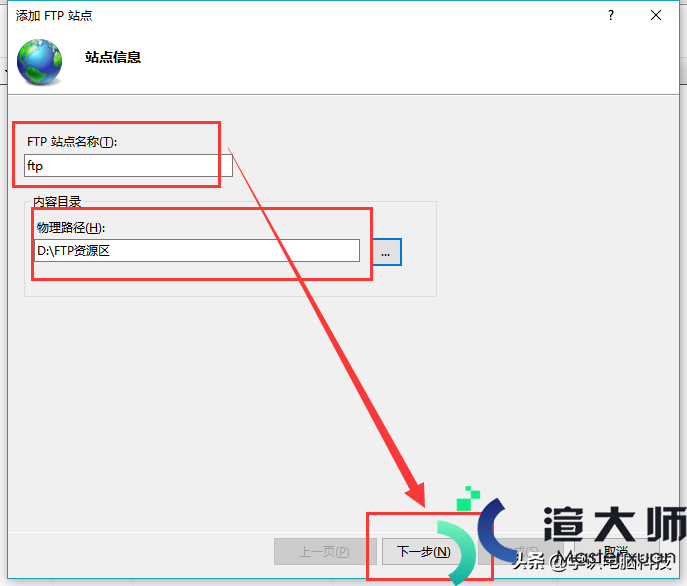
6.绑定和SSL设置
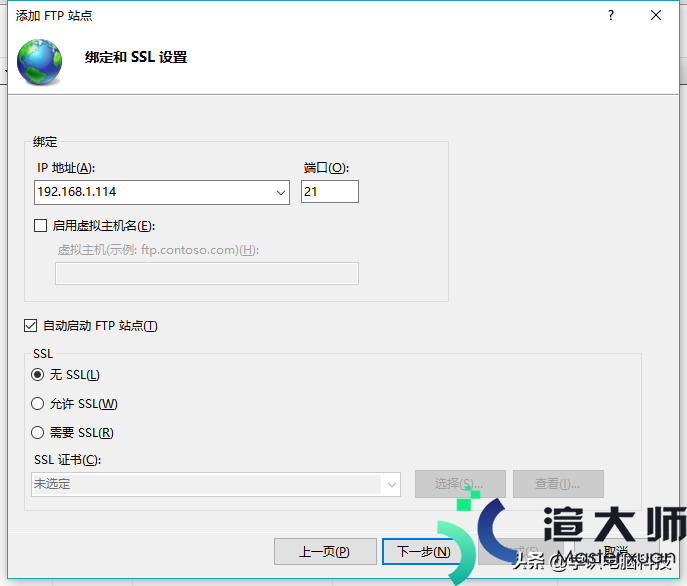
7.身份验证和授权信息
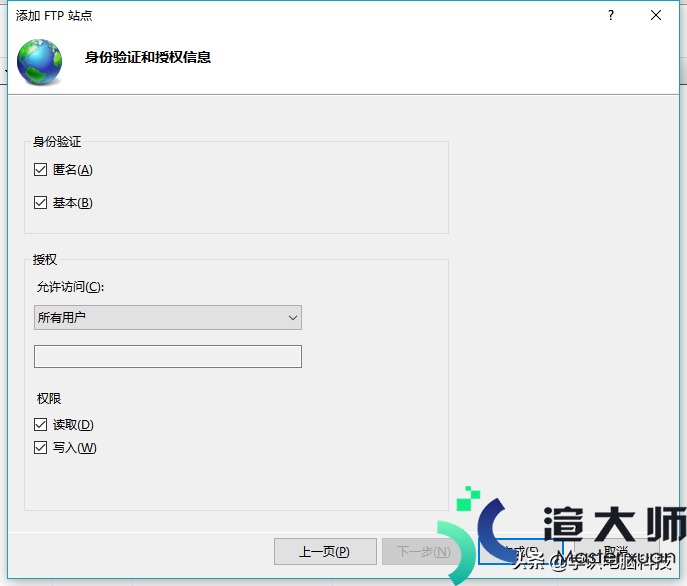
8.成功搭建
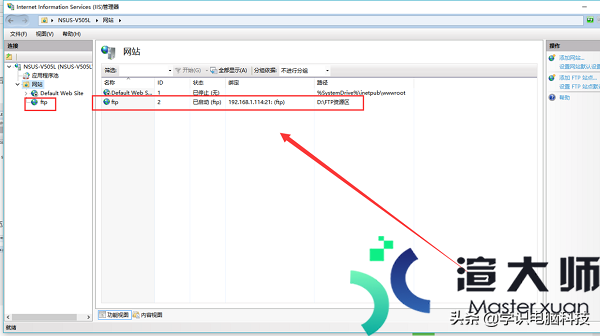
9.访问成功
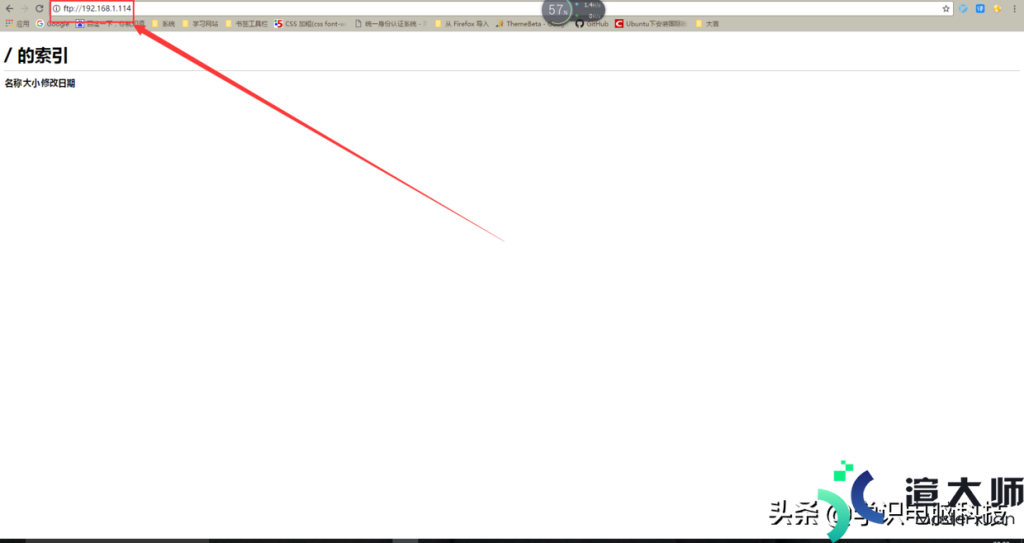
(目前有可能只能本电脑访问继续往下文设置)
三.设置除本地外。其他电脑无法打开的情况
1.打开控制面板。找到Windows防火墙
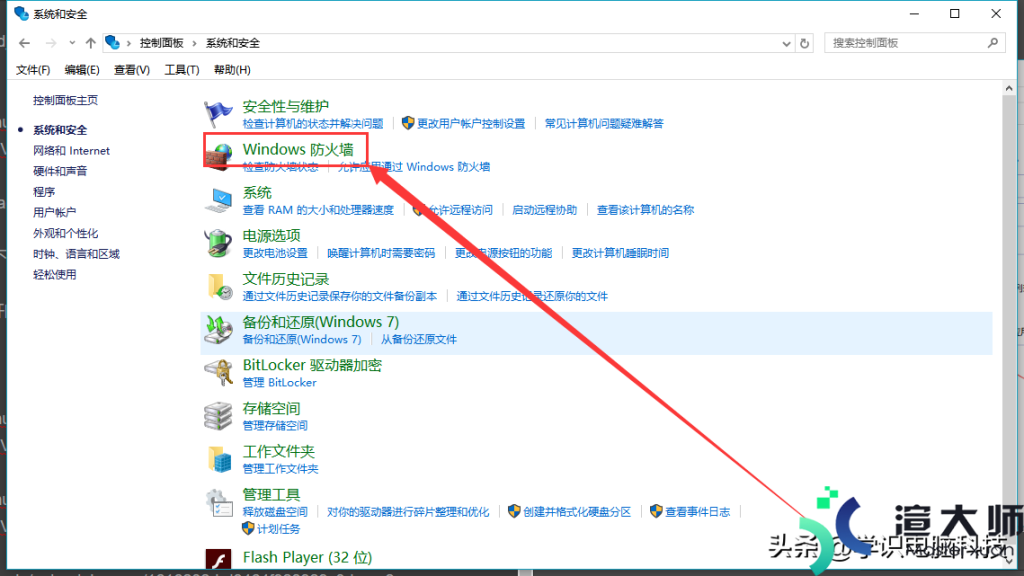
2.点击允许应用或功能通过Windows访问防火墙
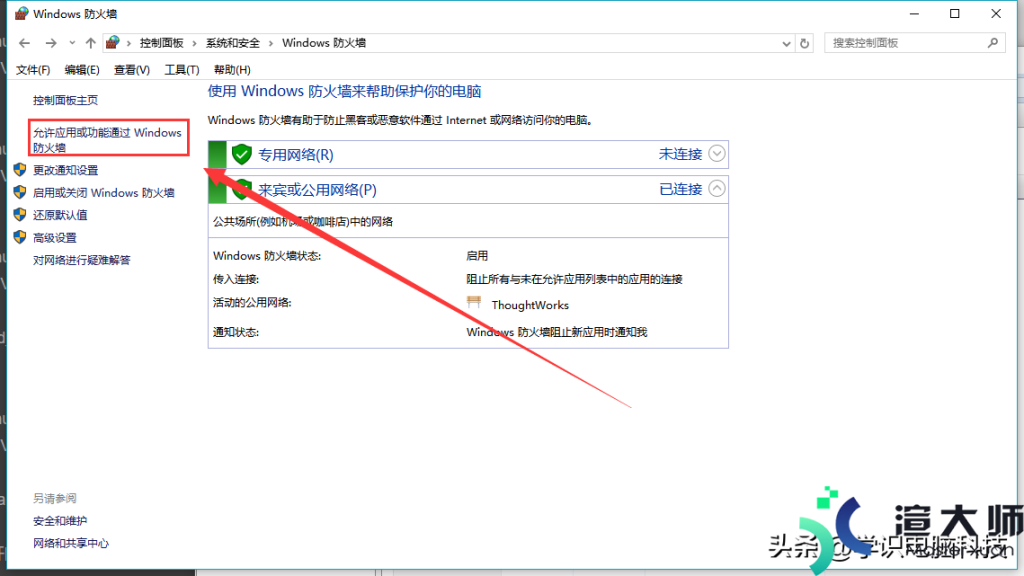
3.允许其他应用
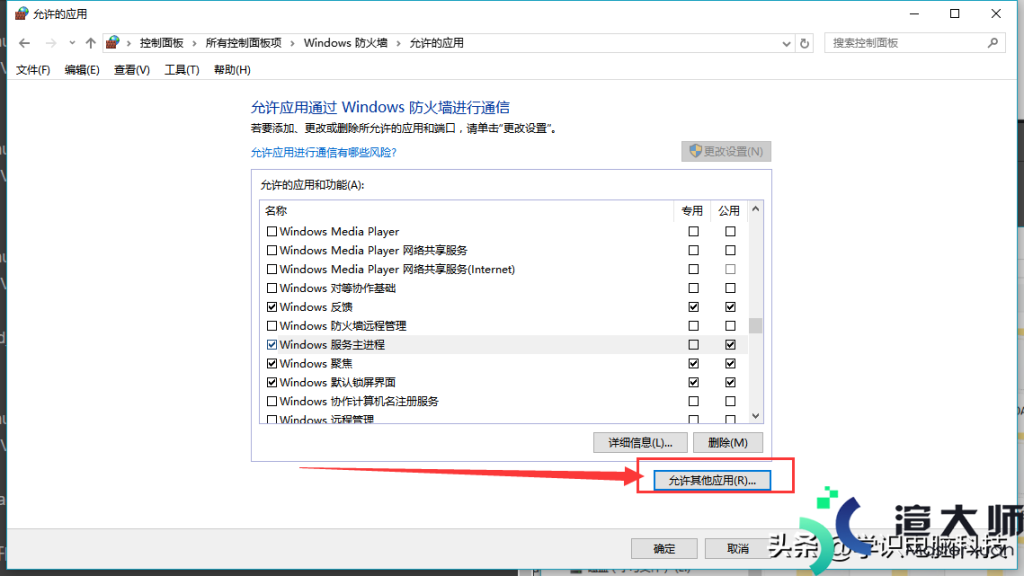
4.添加svchost.exe文件后即可在局域网访问到该目录
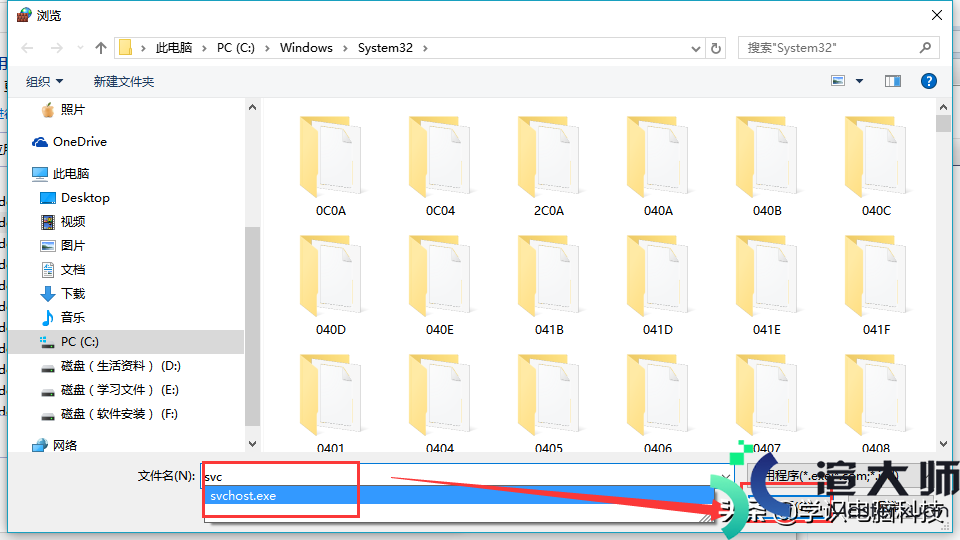
以上所述是小编给大家介绍的5分钟快速搭建FTP服务器图文教程。希望对大家有所帮助。
更多服务器知识文章推荐:
本文标题:架设ftp服务器(ftp服务器怎么搭建)
本文地址:https://gpu.xuandashi.com/5487.html,转载请说明来源于:渲大师
声明:本站部分内容来自网络,如无特殊说明或标注,均为本站原创发布。如若本站内容侵犯了原著者的合法权益,可联系我们进行处理。分享目的仅供大家学习与参考,不代表本站立场!
本文地址:https://gpu.xuandashi.com/5487.html,转载请说明来源于:渲大师
声明:本站部分内容来自网络,如无特殊说明或标注,均为本站原创发布。如若本站内容侵犯了原著者的合法权益,可联系我们进行处理。分享目的仅供大家学习与参考,不代表本站立场!





